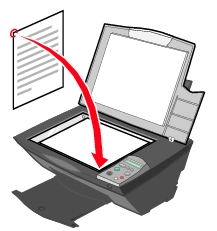Copying photos without a computer
Copying photos without a computer
 Changing copy settings
Changing copy settings
 Copying photos
Copying photos
Kopieren von Fotos ohne Computer
So erstellen Sie eine Kopie, indem Sie auf dem Bedienfeld auf Kopie Farbe oder Kopie Schwarz drücken:
- Legen Sie Fotopapier ein. Weitere Informationen hierzu finden Sie unter Einlegen von Spezialdruckmedien in die Papierstütze.
- Wählen Sie die gewünschte Kopierqualität aus. Weitere Informationen hierzu finden Sie unter Menüs des Bedienfelds.
- Öffnen Sie die Abdeckung des All-In-One.
- Legen Sie das Objekt, das Sie kopieren möchten, mit der bedruckten Seite nach unten auf das Scannerglas. Stellen Sie sicher, dass die obere linke Ecke des Objekts an dem Pfeil ausgerichtet ist, der sich rechts am All-In-One befindet.
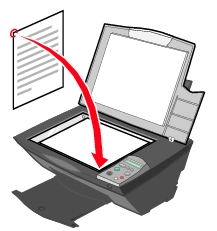
- Schließen Sie die obere Abdeckung.
- Passen Sie ggf. die Kopiereinstellungen an. Weitere Informationen hierzu finden Sie unter Menüs des Bedienfelds.
Hinweis: Falls Sie die Lexmark Software auf einem Computer und nicht die Bedienfeldtasten des All-In-One verwenden, finden Sie weitere Informationen unter Ändern der Kopiereinstellungen.
- Drücken Sie Kopie Schwarz oder Kopie Farbe.
Ändern der Kopiereinstellungen
- Klicken Sie mit der rechten Maustaste auf das Symbol für das Lexmark Imaging Studio in der Taskleiste.
- Wählen Sie Lexmark Imaging Studio aus.
- Klicken Sie auf die Schaltfläche Kopieren.
- Wählen Sie eine Kopiermenge und -farbe aus.
- Klicken Sie auf Weitere Kopiereinstellungen anzeigen.
- Wählen Sie die Kopierqualität aus.
- Wählen Sie das Format des Leerpapiers.
- Wählen Sie das Format des Originaldokuments.
- Machen Sie das Dokument heller oder dunkler.
- Verkleinern oder vergrößern Sie das Dokument.
- Klicken Sie auf Erweiterte Kopiereinstellungen anzeigen, um Optionen wie das Papierformat oder die Qualität zu ändern.
Erweiterte Kopiereinstellungen
|
Registerkarte
|
Zweck
|
|
Drucken
|
|
|
Scannen
|
- Farbtiefe auswählen
- Scanauflösung auswählen.
- Auswählen, ob das gescannte Bild automatisch zugeschnitten werden soll
- Exakte Größe des zu scannenden Bereichs auswählen
|
|
Bildverbesserungen
|
- Auswählen, ob das Bild entzerrt werden soll
- Auswählen, ob verschwommene Bilder scharf gezeichnet werden sollen
- Helligkeit des Bildes anpassen
- Farbkorrekturkurve (Gamma) des Bildes anpassen
|
|
Bildmuster
|
- Auswählen, ob die Verarbeitung mit bester Qualität oder höchster Geschwindigkeit erfolgen soll
- Auswählen, ob eine Zeitung, eine Zeitschrift oder eine Lithographie gescannt werden soll
- Dunkelheit an den Texträndern steuern
- Wellenmuster von Zeitschrift/Zeitung entfernen (Moiré entfernen)
- Hintergrundstörungen eines Farbdokuments mehr oder weniger reduzieren
|
- Klicken Sie auf die Registerkarten und nehmen Sie die gewünschten Änderungen vor.
- Wenn Sie die Anpassung der Kopiereinstellungen beendet haben, klicken Sie auf OK und dann auf der Hauptseite auf Jetzt kopieren.
Hinweis: Weitere Informationen hierzu finden Sie unter Ändern der Kopiereinstellungen.
Kopieren von Fotos
- Legen Sie das Foto mit der bedruckten Seite nach unten auf das Scannerglas. Weitere Informationen hierzu finden Sie unter Kopieren von Fotos.
- Vergewissern Sie sich, dass der Computer und der All-In-One eingeschaltet sind.
- Legen Sie das Papier so ein, dass die zu bedruckende Seite Ihnen zugewandt ist. Weitere Informationen hierzu finden Sie unter Einlegen von Spezialdruckmedien in die Papierstütze.
- Klicken Sie mit der rechten Maustaste auf das Symbol für das Lexmark Imaging Studio in der Taskleiste.
- Wählen Sie das Lexmark 3300 All-In-One Center aus.
- Wenn Sie eine Bildvorschau anzeigen möchten, klicken Sie auf Vorschau anzeigen.
- Passen Sie die punktierten Linien so an, dass sie den zu druckenden Teil des Bildes umschließen.
- Wählen Sie im Abschnitt Kopieren die Kopiermenge aus.
- Wählen Sie im Dropdown-Feld für Farben Farbfoto oder Schwarzweißfoto aus.
- Um das Foto weiter anzupassen, klicken Sie auf Weitere Kopiereinstellungen anzeigen.
- Klicken Sie auf Jetzt kopieren, wenn Sie die Einstellungen angepasst haben.
 Copying photos without a computer
Copying photos without a computer Copying photos without a computer
Copying photos without a computer